我们将小米手环和iPhone手机绑定之后,想要给手环设置微信提醒,该怎么操作呢?今天就跟大家介绍一下怎么给苹果手机绑定的小米手环设置微信提醒的具体操作步骤。
-
1. 解锁手机后,找到桌面上的小米运动app,打开。
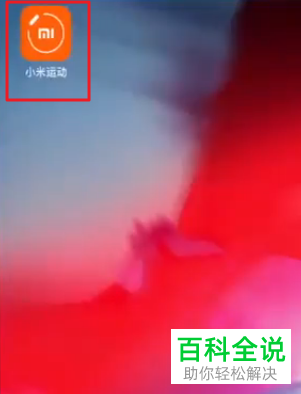
-
2. 进入主页面后,点击页面右下角的我的选项。
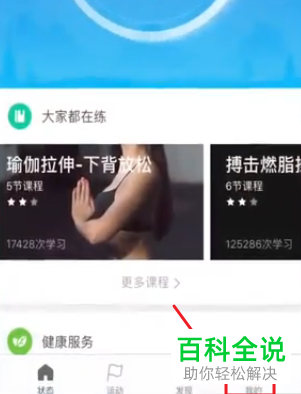
-
3. 进入我的页面后,选择第三方接入的选项,点击。
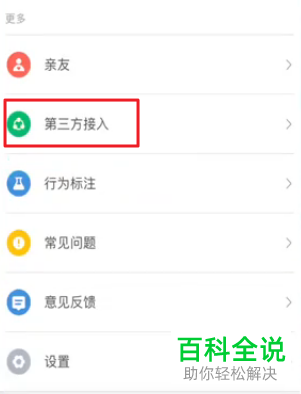
-
4. 如图,在打开的第三方接入页面,选择微信选项。
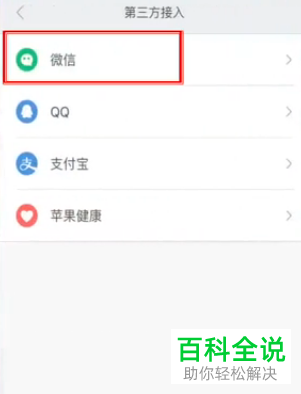
-
5. 在打开的页面,点击页面底部的接入按钮。
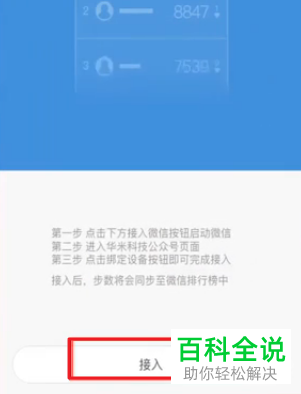
-
6. 如图,系统就会自动跳转到微信页面,点击绑定设备的按钮。
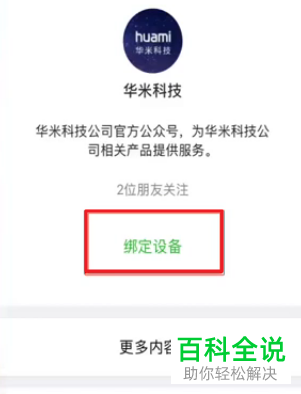
-
7. 如图,这样我们就绑定成功了,微信来消息的时候,就会在手环上提醒了。
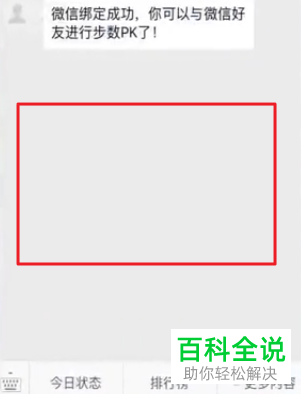
-
以上就是怎么给苹果手机绑定的小米手环设置微信提醒的具体操作步骤。
